[WAN] כיצד ניתן להגדיר כללים של שרת וירטואלי/העברת יציאות?
הכנה
1. כדי להשתמש בהעברת יציאות בנתב ASUS שלך, לנתב שלך צריך להיות IP ציבורי (WAN IP) משירות האינטרנט של ספק האינטרנט שלך. דבר זה יאפשר למכשירים באינטרנט לאתר את נתב ASUS שלך באמצעות IP ציבורי (WAN IP).
אם אינך בטוח לגבי סוג ה-IP הציבורי שלך, אנא בדוק את הפרטים מול ספק שירותי האינטרנט שלך (ISP).
2. מאמר זה חל רק על דגמים עם עדכון לגרסת קושחה מאוחרת מ-3.0.0.4.384.40000.
אנא עיין בכיצד לעדכן את הקושחה של הנתב לגרסה העדכנית ביותר
3. דגמים שלא תומכים באופן שבו מאמר זה מוגדר:
RT-N12_D1, RT-N12VP, RT-N12HP_B1,RT-N300, RT-AC52U, RT-AC54U, RT-AC51U系列, RT-AC52U, RT-AC1200HP, RT-AC55UHP, RT-AC55U, RT-N14U, RT-AC58U/RT-ACRH13/RT-AC1300UHP/RT-AC1300G+, 4G-AC55U, BRT-AC828, RT-AC1200GU, RT-AC1200, RT-N600, RT-AC53/RT-AC750GF, RT-AC51U+/RT-AC51UP/RT-AC52U_B1,
RT-N11P_B1/RT-N300_B1/RT0N12 VP_B1, RT-N12+ B1, RT-N12+ PRO, RT-N12E C1. לחץ כאן לקבלת שלבים מפורטים
לכל מחשב המחובר לנתב מוקצה כתובת IP של LAN, וכל מחשב מורשה להעביר קבצים לאחרים. לעומת זאת, מחשבים בחיבור LAN לא יכולים לגשת לנתונים או להתקנים במחשב ספציפי בחיבור אינטרנט. בדומה לכך, מחשבים בחיבור אינטרנט לא יכולים לגשת לנתונים המאוחסנים בהתקני LAN. במילים פשוטות, מחשבי LAN שוגדרים כשרתי FTP לא יכולים להשלים בקשות מהאינטרנט.

על ידי הגדרת כללי העברת יציאות, הנתבים יחילו את הכללים האלה כדי לשלוח בקשות המגיעות מהאינטרנט להתקן LAN ספציפי כדי להשלים כל משימה. לדוגמה, תוכל להגדיר את כתובת ה-IP של ה-LAN כ-192.168.1.103, יציאה 80, כדי לקבל בקשות חיצוניות.

שים לב שכל יציאה יכולה לשמש התקן LAN אחד. שני מחשבים לא יכולים לתקשר דרך אותה יציאה. אם הוספת שירות FTP באמצעות יציאה 21, יציאה 21 כבר לא תהיה זמינה עבור השירות הבא. אנא הימנע מהתנגשות יציאות, מכיוון שהיא מובילה לכשל בכללים.
אנו מספקים רשימה של שירותים מוכרים עם מספרי יציאות המוגדרים כברירת מחדל, לבחירה מהירה. בחר באחד מהשירותים להלן, והמערכת שלך תמלא אוטומטית את מספר היציאה המוקצה.

הגדר שרת וירטואלי/העברת יציאות
שלב 1. יש לחבר את המחשב לנתב באמצעות חיבור קווי או WiFi ולהזין אל ממשק המשתמש האינטרנטי את כתובת ה-LAN IP של הנתב או את כתובת הנתב http://www.asusrouter.com.

כדי ללמוד עוד, ניתן לעיין ב[נתב אלחוטי] כיצד להיכנס לדף ההגדרות של הנתב (ממשק המשתמש הגרפי האינטרנטי) (ASUSWRT)?
שלב 2. יש להזין את שם המשתמש והסיסמה של הנתב כדי להיכנס.

הערה: במידה ושכחת את שם המשתמש ו/או הסיסמה, יש לשחזר את הנתב להגדרת ברירת המחדל של היצרן.
כדי ללמוד כיצד לשחזר את הנתב למצב ברירת המחדל, ניתן לעיין ב[נתב אלחוטי] כיצד ניתן לאפס את הנתב להגדרת ברירת המחדל של היצרן?
שלב 3. בחר באפשרות “Enable Port Forwarding” (הפעל העברת יציאות) ולחץ על "Add profile (הוסף פרופיל).

הסברי שדות
External Port (יציאה חיצונית): שדה זה מקבל את התבניות הבאות
- טווחי יציאות המשתמשים בנקודתיים ":" בו יציאת ההתחלה ויציאת הסיום, כגון
- 300:500.
- יציאות יחידות המשתמשות בפסיק "," בין היציאות היחידות, כגון 566, 789.
- שילוב של טווחי יציאות ויציאות בודדות באמצעות נקודתיים ":", כגון 1015:1024,
- 3021.
Source IP (כתובת IP של מקור): אם ברצונך לפתוח את היציאה שלך לכתובת IP ספציפית מהאינטרנט, הזן את כתובת ה-IP שברצונך לציין בשדה Source IP (כתובת IP של מקור).

להלן פירוט כיצד ניתן להשתמש בתכונת העברת היציאות כדי להגדיר שרתי HTTP ושרתי FTP.
כיצד ניתן להגדיר העברת יציאות בשרת HTTP?
לפני הגדרת כלל העברת יציאות בשרת HTTP, מחשב באינטרנט לא יכול להתחבר לשרת/מחשב שלך דרך HTTP. עיין בשלבים הבאים כדי להשלים את תהליך ההגדרה.
שלב 1. בדף Virtual Server/Port Forwarding (שרת וירטואלי/העברת יציאות), הפעל את Port Forwarding (העברת יציאות), ולחץ על "Add profile" (הוסף פרופיל).

שלב 2. בחר HTTP (80) מרשימת הבחירה המהירה.
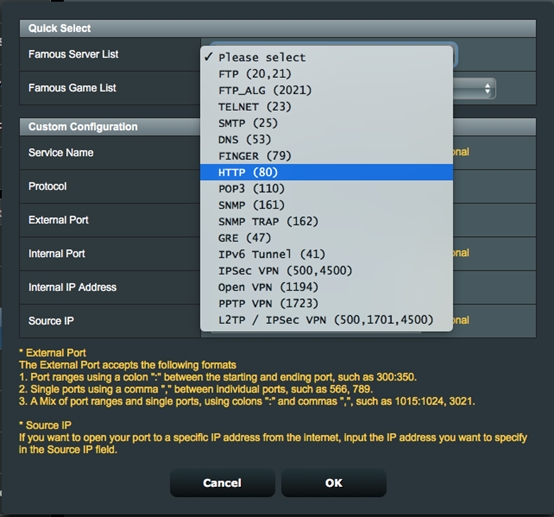
שלב 3. המערכת תזין אוטומטית את יציאה 80 כ-External Port (יציאה חיצונית) ותבחר את Internal Port (יציאה פנימית). (בהדגמה זו, כתובת ה-IP הפנימית היא 192.168.1.58. שנה זאת לכתובת האמיתית.
הערה: ניתן להשאיר את [יציאה פנימית] ואת [IP מקור] ריקים אם אין צורך למלא אותם.
שלב 4. לחץ על OK (אישור).
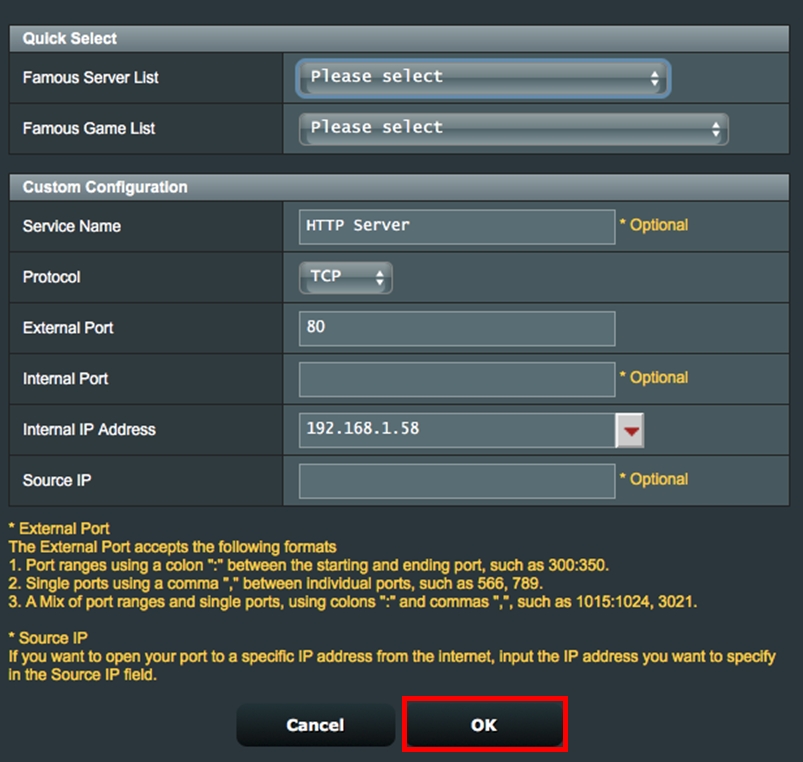
כיצד ניתן לבדוק אם שרת HTTP הוגדר בהצלחה?
שלב 1. ודא ששרת ה-HTTP מוגדר.
שלב 2. אתה זקוק למחשב המחובר לאינטרנט במקום תחת LAN.
שלב 3. פתח את הדפדפן במחשב והזן את כתבות ה-IP של WAN של הנתב. אם תוכל לגשת לדף האינטרנט בשרת HTTP, כלל העברת היציאות שלך הוגדרה בהצלחה.
כיצד ניתן להגדיר העברת יציאות בשרת FTP?
מערכת זו תומכת בשירותי שרת FTP כפולים. תוכל להשתמש באפשרויות "FTP" או "FTP_ALG" שניתן למצוא ברשימת הבחירה המהירה, בעת הגדרת כללי העברת היציאות. סיפקנו מדריכים כדי ללמד משתמשים איך להגדיר העברת יציאות לשרתי FTP ב-4 תרחישים.
תרחיש 1: יש לך רק LAN PC/NAS כשרת FTP.

השתמש ב-FTP (20, 21) ברשימת הבחירה המהירה, ואז פעל לפי השלבים הבאים כדי להוסיף כלל חדש. לחץ כאן לקבלת שלבים מפורטים.
תרחיש 2: יש לך שני שרתי FTP. אחד הוא נתב זה, והשני הוא LAN PC/NAS.

הוסף את שני הכללים עבור כל שרת.
- כלל 1 – אם הנתב הנוכחי הוא שרת FTP: השתמש ב-FTP (20,21) ברשימת הבחירה המהירה.
- כלל 2 – ל-LAN PC/NAS: השתמש ב-FTP_ALG (2021) ברשימת הבחירה המהירה. לחץ כאן לקבלת שלבים מפורטים.
תרחיש 3: יש לך שני LAN PC/NAS כשרתי FTP.

הוסף את שני הכללים עבור כל שרת.
- כלל 1 ל-LAN PC/NAS הראשון כשרת FTP: השתמש ב-FTP (20,21) ברשימת הבחירה המהירה.
- כלל 2 ל-LAN PC/NAS השני כשרת FTP: השתמש ב-FTP_ALG (2021) ברשימת הבחירה המהירה. לחץ כאן לקבלת שלבים מפורטים.
תרחיש 4: יש לך רק הנתב הנוכחי כשרת FTP.

תוכל להשתמש ביציאת ברירת המחדל (21) מבלי להוסיף אף כלל בדף הגדרת העברת היציאות. לחץ כאן לקבלת שלבים מפורטים.
שאלות נפוצות (FAQ)
1. האם ניתן להגדיר כללי העברת יציאות עבור IPv6, או שהדבר ישים רק ל-IPv4?
העברת יציאות אינה נתמכת כרגע עבור IPv6, וכרגע אין לנו תוכניות לתמוך בה.
2. העברת יציאות פועלת רק בתוך הרשת הפנימית/אינטרנט (LAN) אך לא ניתן לגשת אליה מהאינטרנט (WAN).
(1) ראשית, יש לודא שפונקציית העברת הפורטים מוגדרת כהלכה. ניתן לנסות לא למלא את [ יציאה פנימית ] ו [ IP מקור ], יש לעיין בשלב 3.
(2) אנא בדוק שהמכשיר שאתה צריך להעביר קדימה ברשת ה-LAN פתח את היציאה.
לדוגמה, אם ברצונך להגדיר שרת HTTP עבור התקן (PC) ברשת ה-LAN שלך, ודא שפתחת את יציאת HTTP 80 במכשיר זה.
(3) יש לשים לב שאם הנתב משתמש בכתובת WAN IP פרטית (כגון מחובר מאחורי נתב/מתג/מודם אחר עם תכונת נתב/Wi-Fi מובנית), הדבר עלול להציב את הנתב תחת רשת NAT רב-שכבתית. העברת יציאות לא תתפקד כראוי בסביבה כזו.
טווחי רשת IPv4 פרטיים:
Class A: 10.0.0.0 – 10.255.255.255
Class B: 172.16.0.0 – 172.31.255.255
Class C: 192.168.0.0 – 192.168.255.255
טווחי רשת IP של CGNAT:
בלוק הכתובות שהוקצה הוא 100.64.0.0/10, כלומר כתובות IP מ-100.64.0.0 עד 100.127.255.255.
כיצד ניתן להשיג את (התצורה / הקושחה)?
ניתן להוריד את מנהלי ההתקן, התוכנה, הקושחה והמדריכים העדכניים ביותר למשתמש ממרכז ההורדות של ASUS.
אם אתה זקוק למידע נוסף על מרכז ההורדות של ASUS, ניתן לעיין בקישור זה.